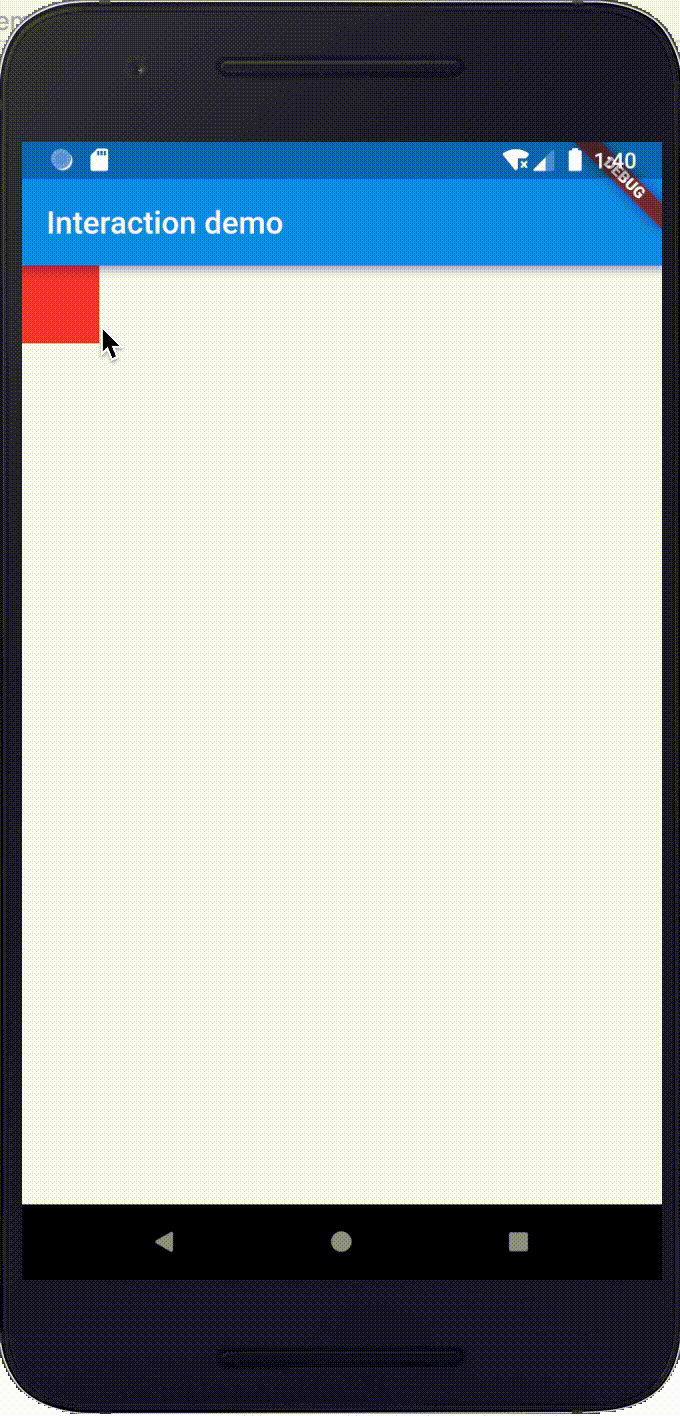
你好,我是陈航。今天,我和你分享的主题是,如何响应用户交互事件。
在前面两篇文章中,我和你一起学习了Flutter依赖的包管理机制。在Flutter中,包是包含了外部依赖的功能抽象。对于资源和工程代码依赖,我们采用包配置文件pubspec.yaml进行统一管理。
通过前面几个章节的学习,我们已经掌握了如何在Flutter中通过内部实现和外部依赖去实现自定义UI,完善业务逻辑。但除了按钮和ListView这些动态的组件之外,我们还无法响应用户交互行为。那今天的分享中,我就着重与你讲述Flutter是如何监听和响应用户的手势操作的。
手势操作在Flutter中分为两类:
接下来,我们先看一下原始的指针事件。
指针事件表示用户交互的原始触摸数据,如手指接触屏幕PointerDownEvent、手指在屏幕上移动PointerMoveEvent、手指抬起PointerUpEvent,以及触摸取消PointerCancelEvent,这与原生系统的底层触摸事件抽象是一致的。
在手指接触屏幕,触摸事件发起时,Flutter会确定手指与屏幕发生接触的位置上究竟有哪些组件,并将触摸事件交给最内层的组件去响应。与浏览器中的事件冒泡机制类似,事件会从这个最内层的组件开始,沿着组件树向根节点向上冒泡分发。
不过Flutter无法像浏览器冒泡那样取消或者停止事件进一步分发,我们只能通过hitTestBehavior去调整组件在命中测试期内应该如何表现,比如把触摸事件交给子组件,或者交给其视图层级之下的组件去响应。
关于组件层面的原始指针事件的监听,Flutter提供了Listener Widget,可以监听其子Widget的原始指针事件。
现在,我们一起看一个Listener的案例。我定义了一个宽度为300的红色正方形Container,利用Listener监听其内部Down、Move及Up事件:
Listener(
child: Container(
color: Colors.red,//背景色红色
width: 300,
height: 300,
),
onPointerDown: (event) => print("down $event"),//手势按下回调
onPointerMove: (event) => print("move $event"),//手势移动回调
onPointerUp: (event) => print("up $event"),//手势抬起回调
);
我们试着在红色正方形区域内进行触摸点击、移动、抬起,可以看到Listener监听到了一系列原始指针事件,并打印出了这些事件的位置信息:
I/flutter (13829): up PointerUpEvent(Offset(97.7, 287.7))
I/flutter (13829): down PointerDownEvent(Offset(150.8, 313.4))
I/flutter (13829): move PointerMoveEvent(Offset(152.0, 313.4))
I/flutter (13829): move PointerMoveEvent(Offset(154.6, 313.4))
I/flutter (13829): up PointerUpEvent(Offset(157.1, 312.3))
使用Listener可以直接监听指针事件。不过指针事件毕竟太原始了,如果我们想要获取更多的触摸事件细节,比如判断用户是否正在拖拽控件,直接使用指针事件的话就会非常复杂。
通常情况下,响应用户交互行为的话,我们会使用封装了手势语义操作的Gesture,如点击onTap、双击onDoubleTap、长按onLongPress、拖拽onPanUpdate、缩放onScaleUpdate等。另外,Gesture可以支持同时分发多个手势交互行为,意味着我们可以通过Gesture同时监听多个事件。
Gesture是手势语义的抽象,而如果我们想从组件层监听手势,则需要使用GestureDetector。GestureDetector是一个处理各种高级用户触摸行为的Widget,与Listener一样,也是一个功能性组件。
接下来,我们通过一个案例来看看GestureDetector的用法。
我定义了一个Stack层叠布局,使用Positioned组件将1个红色的Container放置在左上角,并同时监听点击、双击、长按和拖拽事件。在拖拽事件的回调方法中,我们更新了Container的位置:
//红色container坐标
double _top = 0.0;
double _left = 0.0;
Stack(//使用Stack组件去叠加视图,便于直接控制视图坐标
children: <Widget>[
Positioned(
top: _top,
left: _left,
child: GestureDetector(//手势识别
child: Container(color: Colors.red,width: 50,height: 50),//红色子视图
onTap: ()=>print("Tap"),//点击回调
onDoubleTap: ()=>print("Double Tap"),//双击回调
onLongPress: ()=>print("Long Press"),//长按回调
onPanUpdate: (e) {//拖动回调
setState(() {
//更新位置
_left += e.delta.dx;
_top += e.delta.dy;
});
},
),
)
],
);
运行这段代码,并查看控制台输出,可以看到,红色的Container除了可以响应我们的拖拽行为外,还能够同时响应点击、双击、长按这些事件。
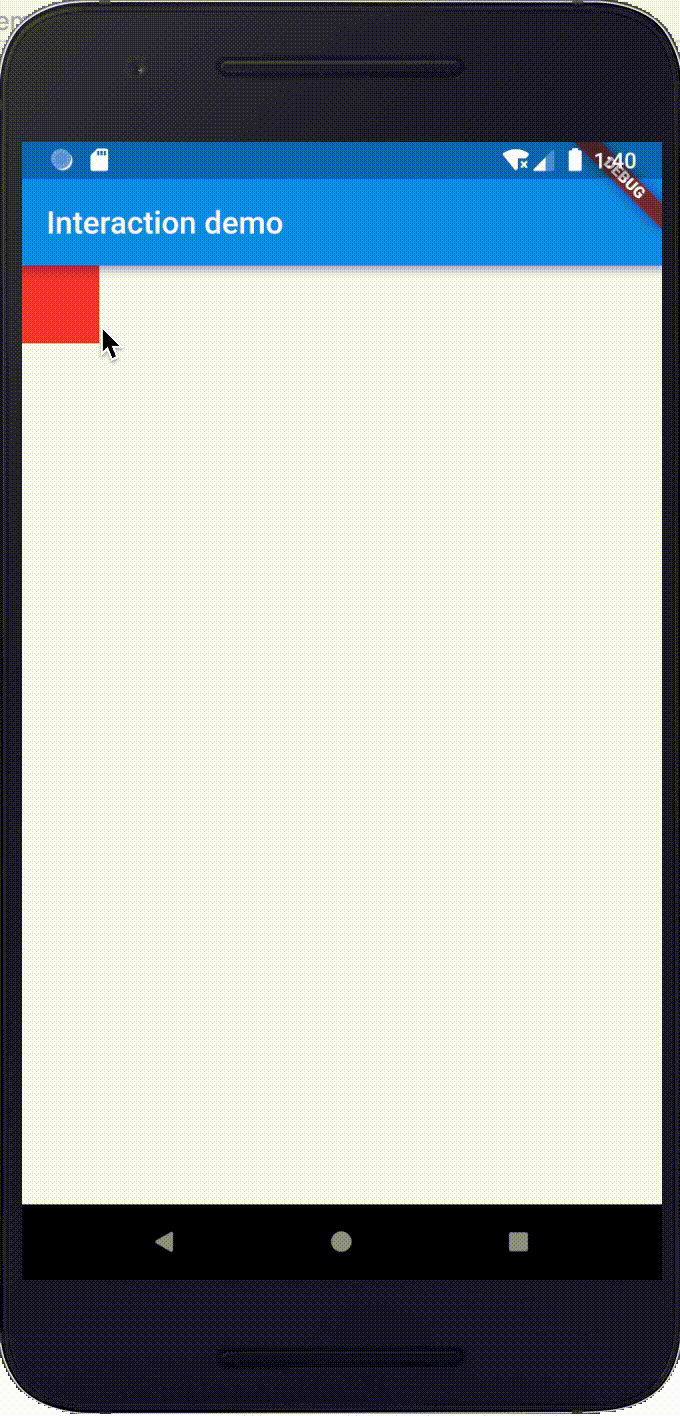
尽管在上面的例子中,我们对一个Widget同时监听了多个手势事件,但最终只会有一个手势能够得到本次事件的处理权。对于多个手势的识别,Flutter引入了手势竞技场(Arena)的概念,用来识别究竟哪个手势可以响应用户事件。手势竞技场会考虑用户触摸屏幕的时长、位移以及拖动方向,来确定最终手势。
那手势竞技场具体是怎么实现的呢?
实际上,GestureDetector内部对每一个手势都建立了一个工厂类(Gesture Factory)。而工厂类的内部会使用手势识别类(GestureRecognizer),来确定当前处理的手势。
而所有手势的工厂类都会被交给RawGestureDetector类,以完成监测手势的大量工作:使用Listener监听原始指针事件,并在状态改变时把信息同步给所有的手势识别器,然后这些手势会在竞技场决定最后由谁来响应用户事件。
有些时候我们可能会在应用中给多个视图注册同类型的手势监听器,比如微博的信息流列表中的微博,点击不同区域会有不同的响应:点击头像会进入用户个人主页,点击图片会进入查看大图页面,点击其他部分会进入微博详情页等。
像这样的手势识别发生在多个存在父子关系的视图时,手势竞技场会一并检查父视图和子视图的手势,并且通常最终会确认由子视图来响应事件。而这也是合乎常理的:从视觉效果上看,子视图的视图层级位于父视图之上,相当于对其进行了遮挡,因此从事件处理上看,子视图自然是事件响应的第一责任人。
在下面的示例中,我定义了两个嵌套的Container容器,分别加入了点击识别事件:
GestureDetector(
onTap: () => print('Parent tapped'),//父视图的点击回调
child: Container(
color: Colors.pinkAccent,
child: Center(
child: GestureDetector(
onTap: () => print('Child tapped'),//子视图的点击回调
child: Container(
color: Colors.blueAccent,
width: 200.0,
height: 200.0,
),
),
),
),
);
运行这段代码,然后在蓝色区域进行点击,可以发现:尽管父容器也监听了点击事件,但Flutter只响应了子容器的点击事件。
I/flutter (16188): Child tapped
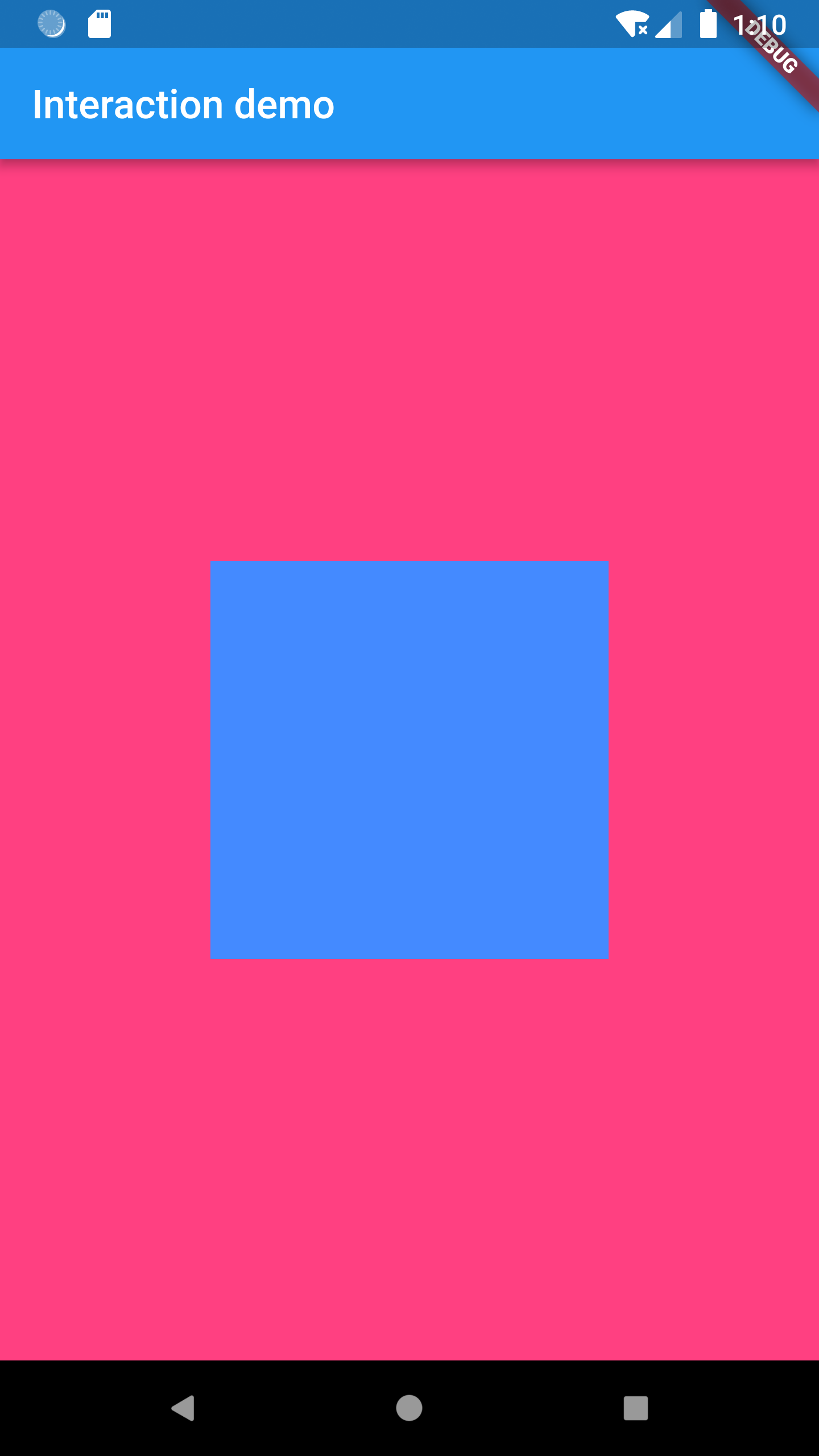
为了让父容器也能接收到手势,我们需要同时使用RawGestureDetector和GestureFactory,来改变竞技场决定由谁来响应用户事件的结果。
在此之前,我们还需要自定义一个手势识别器,让这个识别器在竞技场被PK失败时,能够再把自己重新添加回来,以便接下来还能继续去响应用户事件。
在下面的代码中,我定义了一个继承自点击手势识别器TapGestureRecognizer的类,并重写了其rejectGesture方法,手动地把自己又复活了:
class MultipleTapGestureRecognizer extends TapGestureRecognizer {
@override
void rejectGesture(int pointer) {
acceptGesture(pointer);
}
}
接下来,我们需要将手势识别器和其工厂类传递给RawGestureDetector,以便用户产生手势交互事件时能够立刻找到对应的识别方法。事实上,RawGestureDetector的初始化函数所做的配置工作,就是定义不同手势识别器和其工厂类的映射关系。
这里,由于我们只需要处理点击事件,所以只配置一个识别器即可。工厂类的初始化采用GestureRecognizerFactoryWithHandlers函数完成,这个函数提供了手势识别对象创建,以及对应的初始化入口。
在下面的代码中,我们完成了自定义手势识别器的创建,并设置了点击事件回调方法。需要注意的是,由于我们只需要在父容器监听子容器的点击事件,所以只需要将父容器用RawGestureDetector包装起来就可以了,而子容器保持不变:
RawGestureDetector(//自己构造父Widget的手势识别映射关系
gestures: {
//建立多手势识别器与手势识别工厂类的映射关系,从而返回可以响应该手势的recognizer
MultipleTapGestureRecognizer: GestureRecognizerFactoryWithHandlers<
MultipleTapGestureRecognizer>(
() => MultipleTapGestureRecognizer(),
(MultipleTapGestureRecognizer instance) {
instance.onTap = () => print('parent tapped ');//点击回调
},
)
},
child: Container(
color: Colors.pinkAccent,
child: Center(
child: GestureDetector(//子视图可以继续使用GestureDetector
onTap: () => print('Child tapped'),
child: Container(...),
),
),
),
);
运行一下这段代码,我们可以看到,当点击蓝色容器时,其父容器也收到了Tap事件。
I/flutter (16188): Child tapped
I/flutter (16188): parent tapped
好了,今天的分享就到这里。我们来简单回顾下Flutter是如何响应用户事件的。
首先,我们了解了Flutter底层原始指针事件,以及对应的监听方式和冒泡分发机制。
然后,我们学习了封装了底层指针事件手势语义的Gesture,了解了多个手势的识别方法,以及其同时支持多个手势交互的能力。
最后,我与你介绍了Gesture的事件处理机制:在Flutter中,尽管我们可以对一个Widget监听多个手势,或是对多个Widget监听同一个手势,但Flutter会使用手势竞技场来进行各个手势的PK,以保证最终只会有一个手势能够响应用户行为。如果我们希望同时能有多个手势去响应用户行为,需要去自定义手势,利用RawGestureDetector和手势工厂类,在竞技场PK失败时,手动把它复活。
在处理多个手势识别场景,很容易出现手势冲突的问题。比如,当需要对图片进行点击、长按、旋转、缩放、拖动等操作的时候,如何识别用户当前是点击还是长按,是旋转还是缩放。如果想要精确地处理复杂交互手势,我们势必需要介入手势识别过程,解决异常。
不过需要注意的是,冲突的只是手势的语义化识别过程,原始指针事件是不会冲突的。所以,在遇到复杂的冲突场景通过手势很难搞定时,我们也可以通过Listener直接识别原始指针事件,从而解决手势识别的冲突。
我把今天分享所涉及到的事件处理demo放到了GitHub上,你可以下载下来自己运行,进一步巩固学习效果。
最后,我给你留下两个思考题吧。
欢迎你在评论区给我留言分享你的观点,我会在下一篇文章中等待你!感谢你的收听,也欢迎你把这篇文章分享给更多的朋友一起阅读。
评论